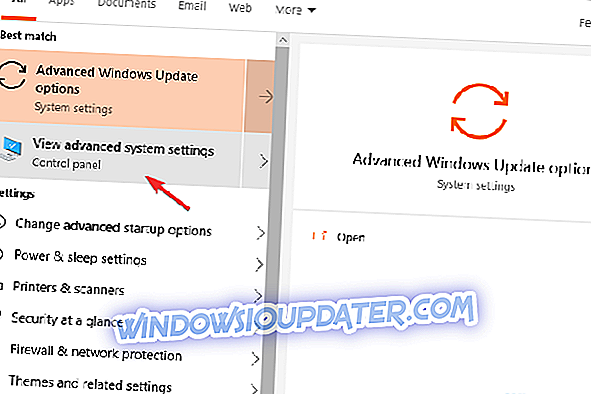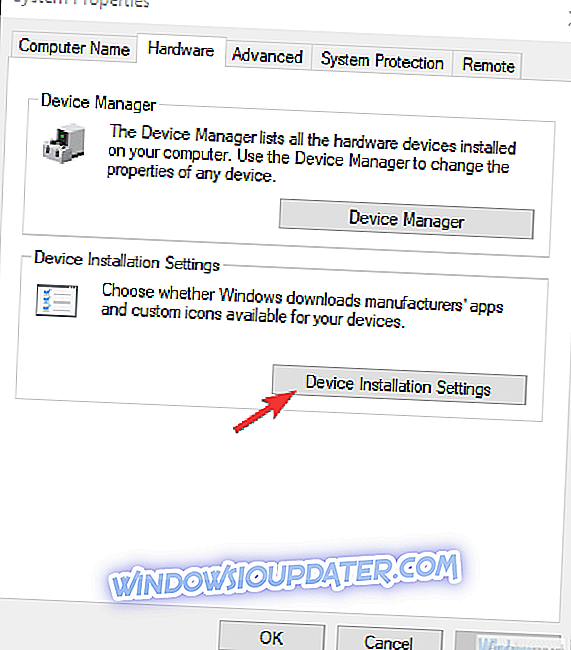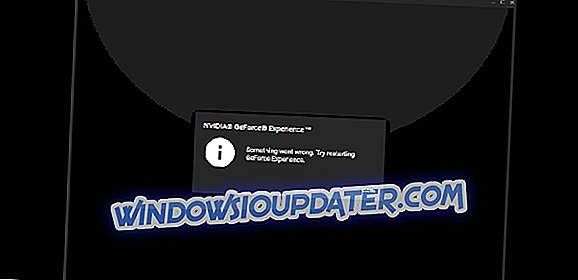Klient GeForce Experience od Nvidia je all-in-one suite pokrývající vše od herních screenshotů, živých streamů a optimalizace grafiky. Poměrně cenné aktivum pro všechny hráče, kteří provozují své hry s GPU Nvidia. Pouhá přítomnost aplikace takhle činí život mnohem snadnějším, zejména v oddělení řidiče.
GFE vám však nepomůže, pokud k němu nemáte přístup. A „Něco se pokazilo. Zkuste restartovat GeForce Experience ”chyba je rozšířený problém, který trápí dobrý kus komunity.
Uvedli jsme některá řešení, která by vám měla pomoci řešit tento problém. Podívejte se na ně níže.
Jak opravit V programu Nvidia GeForce Experience došlo k chybě
- Spustit Nvidia GeForce Experience jako administrátor
- Nainstalujte nejnovější ovladače GPU
- Zkontrolujte přidružené služby
- Přeinstalujte všechny ovladače a GeForce Experience
- Vyzkoušejte starší verzi
Řešení 1 - Spusťte Nvidia GeForce Experience jako administrátor
Začněme spuštěním Nvidia GeForce Experience jako administrátora. Některé funkce klienta mohou být omezeny, pokud aplikaci nespustíte jako správce.
Proto budeme potřebovat udělit administrátorská oprávnění Nvidia GFE. To pomohlo některým uživatelům v systému Windows 7, ale v systému Windows 10 je to sporné řešení.
Ať tak či onak, stojí to za to. Postup udělení trvalého oprávnění pro správu pro klienta Nvidia GeForce Experience:
- Klepněte pravým tlačítkem myši na klienta Nvidia GeForce Experience a otevřete Vlastnosti .
- Vyberte kartu Kompatibilita .
- Zaškrtněte políčko „ Spustit tento program jako správce “.
- Potvrďte změny.
Řešení 2 - Nainstalujte nejnovější ovladače GPU
Bez ohledu na to, zda jste dvakrát zkontrolovali Správce zařízení a ovladače jsou zdánlivě na místě, obecný ovladač GPU není to, s čím by se měl kdokoli spokojit. Co musíte udělat, je stáhnout nejnovější ovladač z oficiálních stránek podpory a nainstalovat je. Také byste měli chtít zablokovat Windows, aby automaticky aktualizoval ovladače, protože tato funkce se ukázala jako chybná.
Postup instalace nejnovějších ovladačů Nvidia a blokování budoucích aktualizací poskytovaných službou Windows Update:
- Na panelu Hledat v systému Windows zadejte Advanced a otevřete „ View advanced system settings “.
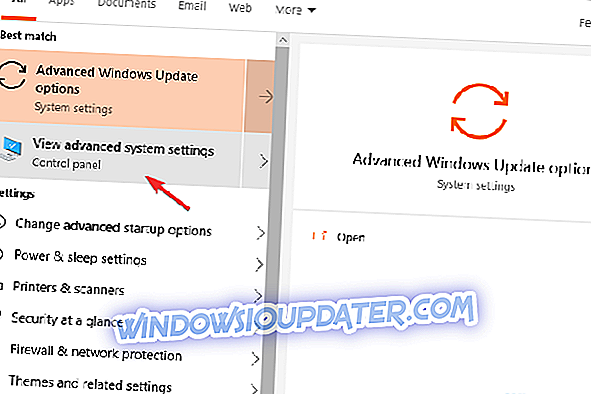
- Vyberte kartu Hardware .
- Klikněte na Nastavení instalace zařízení .
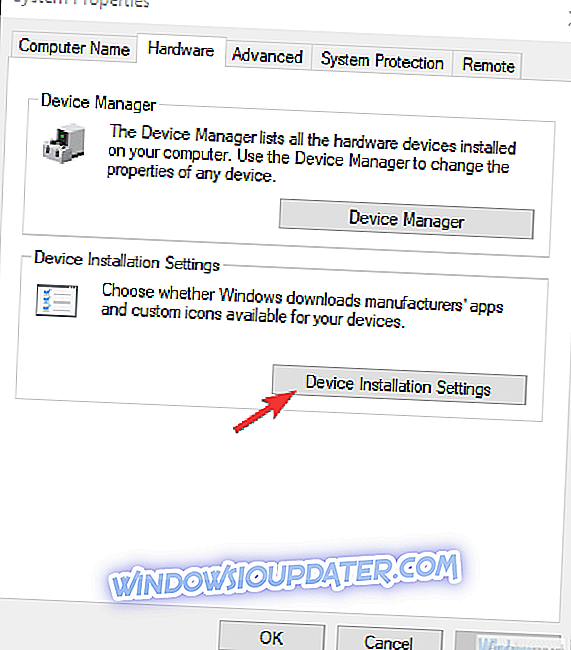
- Zvolte „ Ne “ a potvrďte změny.
- Nyní přejděte na oficiální stránky podpory Nvidia a stáhněte si nejnovější ovladač pro vaše zařízení.
- Nainstalujte ji a restartujte počítač.
- Zkontrolujte vylepšení.
Řešení 3 - Zkontrolujte související služby
Řešení, které obíhá po internetu, souvisí s několika službami, které se automaticky nespustí. To neznamená, že řešení je 100% použitelné pro všechny postižené uživatele, ale většina vyřešila problém těmito jednoduchými vylepšeními. Zdá se, že kontejner Telemetrie Nvidia se nespustí, pokud mu nedovolíte přihlásit se k místnímu účtu.
Zde je to, co musíte udělat, abyste to vyřešili:
- Stisknutím klávesy Windows + R otevřete příkazový řádek Spustit zvýšené.
- Zadejte services.msc a stiskněte klávesu Enter.
- Přejděte na kontejner Telemetrie Nvidia, klikněte na něj pravým tlačítkem myši a vyberte příkaz Vlastnosti .
- Vyberte kartu Přihlášení .
- Místo „ účtu “ zvolte „ Místní systémový účet “ a potvrďte změny.
- Nyní v záložce Vlastnosti> Obecné> Typ spouštění zvolte Automaticky a znovu potvrďte změny.
- Restartujte počítač a vyhledejte změny.
Řešení 4 - Přeinstalujte všechny ovladače a GeForce Experience
Dalším životaschopným krokem, i když je to pro někoho nepříjemné, je přeinstalovat vše, co je na vašem počítači na dálku spojeno s Nvidia. Aby bylo možné ovladač odstranit čistě (spolu s jeho položkou registru), musíte spustit DDU (Display Driver Uninstaller).
Po vyčištění všech stop Nvidia GeForce Experience z počítače můžete bezpečně nainstalovat správnou verzi. Také doporučujeme zabránit systému Windows 10 v automatické instalaci ovladačů.
Při instalaci ovladačů Nvidia spolu s klientem GeForce Experience postupujte podle následujících pokynů:
- Stáhněte a rozbalte DDU a spusťte jej.
- Použijte možnost Nouzový režim a doporučená nastavení k odstranění aktuálního ovladače Nvidia a GeForce Experience.
- Stáhněte si nejnovější ovladač a stabilní verzi GeForce Experience a nainstalujte je.
- Voila! Teď se problém s " Smeting šel špatně." Zkuste restartovat GeForce Experience “.
Řešení 5 - Vyzkoušejte starší verzi
Pokud žádné z předchozích řešení nepřineslo řešení dané problematiky, můžeme navrhnout pouze vrácení starší verze GFE. Na druhou stranu, nalezení starší iterace klienta GeForce Experience není procházka v parku. Některé úložiště třetích stran je mají v hojnosti, ale je tu po ruce bezpečnostní otázka.
Ať tak či onak, můžeme tento článek zabalit. Máte-li jakékoli dotazy nebo připomínky, napište nám svůj názor v sekci komentáře níže.